Aksiyon Ekranı Kaydedici
Mirillis Eylemi! Windows için popüler bir ekran kayıt yazılımı olan Screen Recorder, oyun oynama ve ekran kaydetme özelliğiyle ünlüdür. Kullanıcılar bu programı eğitimleri, web seminerlerini ve görsel sunumları vb. yakalamak için de kullanabilirler.
Ancak dürüst olmak gerekirse neredeyse tüm ekran kaydediciler bu işleri yapabilir. Bu yazılımı diğerlerinden farklı kılan şeyin ne olduğu ve kayıt işlemi sırasında nasıl davrandığı konusunda hala kararsız olabilirsiniz. Bu nedenle, bu gönderi size daha iyi tanımanıza yardımcı olacak ayrıntılı bir Eylem ekran kaydedici incelemesi sunacaktır.

Mirillis Eylemi! oyununuzu, masaüstü eylemlerinizi, çevrimiçi videolarınızı, müziğinizi ve daha fazlasını yüksek kalite ve düşük CPU kullanımıyla kaydetmenize ve yayınlamanıza olanak tanıyan, kullanımı kolay bir programdır. Ayrıca ihtiyaçlarınıza göre gerçek zamanlı olarak ekran görüntüsü alabilir ve kaydınıza seslendirme veya web kamerası ekleyebilirsiniz. İşte Action ile keyfini çıkarabileceğiniz temel özellikler! Mirillis tarafından.
1. Kullanıcı Dostu Arayüz
Action ekran kaydedicinin sezgisel ve kullanıcı dostu arayüzü ile geçmiş kayıtlarınızı kolayca bulabilir ve birden fazla modda yeni bir ekran kaydı oluşturabilirsiniz. Seçilen dosyayı tek tıklamayla görüntülemenizi, silmenizi ve paylaşmanızı sağlar. Ayrıca ana arayüzdeki ayarları yaptıktan hemen sonra kaydınıza hemen başlayabilirsiniz.

2. HUD Ekranı
HUD, masaüstünüz veya oyununuz Aksiyon ekranı kaydediciye bağlandığında görünür. Geçerli kare hızı, ortalama kare hızı, algılanan 3D motor, durum simgesi vb. bilgileri görüntülemek için kullanılır. Böylece tüm kayıt sürecine bir profesyonel gibi hakim olabilirsiniz. HUD genellikle varsayılan olarak bilgisayar ekranının sağ üst köşesinde görünür.

3. Yeşil Ekran Modu
Aksiyon ekranı kaydedici, arka planınız herhangi bir düz renkte olduğu sürece web kamerası videosundan arka planı kolayca kaldırabileceğiniz bir Yeşil Ekran Modu bile sağlar. Sadece etkinleştirin Chroma Key'i kullan bir web kamerası eklediğinizde seçenek. Sonra kullan Renk seçici arka plan rengini seçmek ve değiştirmek için Eşik Ve Karışım arka planı şeffaf hale getirmek için değerler.

4. Zaman Kaydırma Seçeneği
Bu özellik Aksiyon oyunu kaydedici Bir oyun oynarken ve önemli anları kaçırmak istemediğinizde inanılmaz derecede faydalıdır. Bu seçeneği etkinleştirdikten sonra anlık işlemleriniz kısa döngülü bir arabellekte tutulacaktır. Tek yapmanız gereken tıklamak Sol Alt + F9 Zaman kaydırmalı kaydı bir dosyaya kaydetmek için klavyenizdeki Time-shift arabellek süresini 10 dakikaya kadar ayarlayabilirsiniz.

5. HD/4K Kayıtlarını Dışa Aktarın
Aksiyon! destekler AVİ Ve MP4 yüksek çözünürlüklü video kaydı için dosya formatları. Kayıtlarınızı doğrudan Action'da YouTube ve Facebook gibi popüler cihazlara veya sosyal medya platformlarına aktarabilir ve yükleyebilirsiniz! sahip olduğu hızlı, donanım hızlandırmalı teknolojilerle.

6. Canlı Yayın
Twitch, YouTube, Facebook ve Smashcast gibi birçok popüler yayın sitesi Action ekran kaydediciyle bağlanır. Bu canlı yayın hizmeti, kullanıcıların tüm oyunları veya bilgisayar etkinliklerini çevrimiçi olarak yayınlamasına olanak tanır. Hesabınıza erişmeniz yeterli.

7. Kayıtlarınızı Android ile İzleyin ve Kontrol Edin
Eylem ile! Android'deki RCU uygulamasıyla kayıtları kolaylıkla izleyebilir ve kontrol edebilirsiniz; FPS'yi kontrol edin, ekran kayıtlarınızı başlatın/durdurun/duraklatın ve daha fazlasını yapın. Karmaşık kısayol tuşlarını tekrar ezberlemeye gerek yoktur.

Aksiyon! Mirillis'in PC ekranınızdaki her şeyi yakalama yeteneği vardır. Windows Vista/7/8/8.1/10'da pencereli, tam ekran veya seçili alan modunda yazılımları, web sayfalarını, videoları, oyunları, eğitimleri vb. kaydedebilir. Aşağıdaki adımlar ekranınızdaki belirli bir alanı kaydetmeniz için size yol gösterecektir.
Eylemi Başlatın! PC'nizde. Bul Alan kayıt modu.

Farenizi tıklayıp basılı tutun. Daha sonra yakalamak istediğiniz alanı seçmek için sürükleyin. Bölgeyi yeniden boyutlandırmak istiyorsanız tuşuna basmanız yeterlidir. Shift + [Oklar] klavyenizde.

Tıkla Kaydı başlat/durdur düğme veya F9 Kaydı başlatmak için kısayol tuşuna basın. Çerçeve kırmızıya dönecektir. Kaydı bitirdiğinizde lütfen tuşuna basın. Kaydı başlat/durdur tekrar durdurmak için.

Geri dönmek Ev ve kaydedilen videoyu bulun. Videonun önizlemesini Action ekran kaydedicinin yerleşik oynatıcısıyla önizleyebilirsiniz.

Action'ın ücretsiz deneme süresi! 30 gündür, yani bu yazılımı kullanmaya devam etmek istiyorsanız tam sürümü satın almanız gerekir. Şimdilik evde kullanım ömür boyu lisans size en azından mal olacak $19.77. Ticari kullanım lisansının fiyatı ise şu tarihten itibaren: $32.95.

Action'dan çok sayıda geri bildirim aldık! kullanıcılar. Çoğu, Eylem ekran kaydedicinin basit arayüzüne bayılıyor. Birçok oyuncu ve YouTuber, ekran etkinliklerini kaydetmek ve yayınlamak için bu yazılımı kullanmayı seviyor. Ancak bazıları eski cihazlarda kayıt yaparken gecikme sorunuyla karşılaştıklarını söyledi.
Birçok kişi sıklıkla Mirillis Action'ı karşılaştırır! Piyasadaki bir başka güçlü ekran kaydedici olan Bandicam'a. Sonuçta Bandicam, Action ekran kaydedici gibi harika bir oyun kayıt aracı olarak da biliniyor. Dahası, 4K UHD video kaydını ve ekran görüntüsü almayı destekler.

Action'ın artılarını ve eksilerini anlamanızı sağlamak için! daha iyisi, sizin için bu 2 ekran kaydediciyi birlikte karşılaştıracağız. Lütfen aşağıdaki tabloya bakın.
| Mirillis Eylemi! | Bandicam | |
|---|---|---|
| Artıları | Kullanışlı kullanıcı arayüzü tasarımı, Yeşil ekran modu, Canlı yayın, Donanım ivmesi, 4K desteği, Akıllı telefon kontrolleri | Kullanımı kolay, 4K video kaydı, FPS katmanı ve kontrolleri, 144 fps'ye kadar |
| Eksileri | Sınırlı video formatları, Eylem Ekle! filigran, Yalnızca Windows | Yalnızca Windows'u destekleyin, Kilitlenme sorunu |
Yukarıda görebileceğiniz gibi her iki ekran kaydedici de Mac sürümünü sunmuyor. Peki Mac kullanıyorsanız ekran video kaydı nasıl oluşturulur?
Mac için bir Action ekran kaydedici bulunmadığından, burada denemenizi öneririz. Blu-ray Ana Ekran Kaydedici, en iyi Aksiyon ekranı kaydedici alternatifi. Action'a benzer özellikler taşır. Yüksek kaliteli 4K UHD oynanışı kaydedebilir, ekranınızın tamamının/bir kısmının ekran görüntüsü, kaydı gerçek zamanlı olarak düzenleyin. Ve en önemlisi Blu-ray Ana Ekran Kaydedicinin hem Windows hem de Mac'te çalışabilmesidir.
Resmi sitesine gidin Blu-ray Ana Ekran Kaydedici. Bu programı bilgisayarınıza indirip yükleyin.
Kurduktan sonra yazılımı başlatın ve seçin. Video Kaydedici Ekran eylemlerini kaydetmek için soldaki
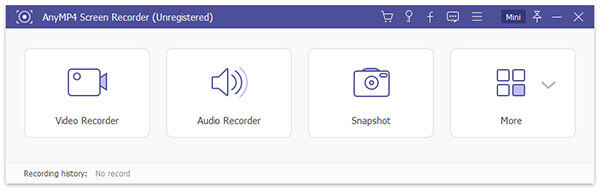
İçinde Video Kaydedici pencere, lütfen seçin Tam dolu veya Gelenek kayıt için ekran boyutu. Daha sonra açın/kapatın Sistem Sesi Ve Mikrofon ihtiyaçlarınıza göre seçenekler. İsterseniz etkinleştirebilirsiniz Web kamerası Tepkilerinizi kaydınıza eklemek için Sonra tıklayın KAYIT Kaydı başlatmak için.

Tıklayabilirsiniz Durmak Kaydı bitirmek ve ardından kaydedilen videoyu Blu-ray Ana Ekran Kaydedici'nin yerleşik medya oynatıcısıyla önizlemek için. Kaydı bilgisayarınıza kaydetmeyi unutmayın.

1. Eylem Ekranı Kaydedici ile ekranı nasıl serbest bırakabilirim?
Aksiyon ekranı kaydediciniz hala ücretsiz deneme süresindeyse ekranınızı ücretsiz olarak kolayca kaydedebilirsiniz. Ancak ücretsiz deneme süresi sona erdiğinde bunu deneyebilirsiniz Ücretsiz Çevrimiçi Ekran Kaydedici.
2. Hangisi daha iyi, OBS mi yoksa Aksiyon mu?
Kullanımı ücretsiz ve açık kaynaklı bir yazılım istiyorsanız OBS en iyi seçiminizdir. Pek çok cihazla uyumludur. Ancak bu aracın kullanımı o kadar kolay değil. Bu nedenle yeni başlayanlar Action'ı tercih edebilir. Bilginiz olsun diye söylüyorum, OBS'de kayıtları oynatacak bir oynatıcı yok. Gibi bir üçüncü taraf oynatıcıya ihtiyacınız olabilir VLC medya oynatıcı.
3. Action'ı kullanabilir miyim? Android'in telefon ekranını kaydetmesi için RCU?
Hayır, bunu yapamazsın. Çünkü bu uygulama bir kaydediciden ziyade yalnızca bir kontrol cihazıdır. PC'nizdeki Eylem kayşat kaydediciyi kontrol etmek ve izlemek için kullanabilirsiniz.
Gerçekten bilebileceğinizi umuyoruz Eylem ekranı kaydedici Bu incelemeyi okuduktan sonra daha iyi. Genel olarak güvenebileceğiniz yararlı bir ekran kaydedicidir. Ancak benzer kayıt işlevlerini deneyimlemek isteyen bir Mac kullanıcısıysanız Blu-ray Ana Ekran Kaydediciye bir şans verebilirsiniz.
Bu gönderiyi beğendiyseniz aşağıya mesaj bırakabilirsiniz. Action hakkında daha fazla bilgi edinmek istiyorsanız bizimle iletişime geçmekten çekinmeyin.
Daha Fazla Okuma
[2024] Windows ve Mac için En İyi 9 Oyun Kayıt Yazılımı
2023'ün en iyi oyun kaydedicisi hangisi? Bu yazı size Windows ve Mac için en iyi 9 oyun kaydedicinin listesini gösterir.
Windows 10/8/7'de 6 Farklı Yolla Ekran Görüntüsü Nasıl Kırpılır
İşte Windows 10/8/7'de ekran görüntüsünü kırpmanın 6 farklı yolu. Windows bilgisayarınızda tam ekran, aktif pencere veya özel ekran boyutunda kolaylıkla ekran görüntüsü almak için herhangi bir ekran alıntısı aracını seçebilirsiniz.
[Çözüldü] Movavi Ekran Yakalama Ses Sorunları Nasıl Onarılır
Movavi Screen Capture bazı sorunlarla mı karşılaşıyor? Bu gönderi, Movavi Screen Capture'ı kullanırken kayıt sırasındaki ses sorunlarını düzeltmek için ayrıntılı çözümler sunmaktadır.
QuickTime Mac'te Çalışmıyor mu? İşte Uygulanabilir 5 Çözümünüz
QuickTime'ın Mac'te çalışmamasını nasıl düzelteceğiniz hakkında hiçbir fikriniz yoksa doğru yere geldiniz. Bu makale, ekran kaydı veya oynatma sırasında QuickTime hatalarını gidermenin kolay yollarını gösterecektir.